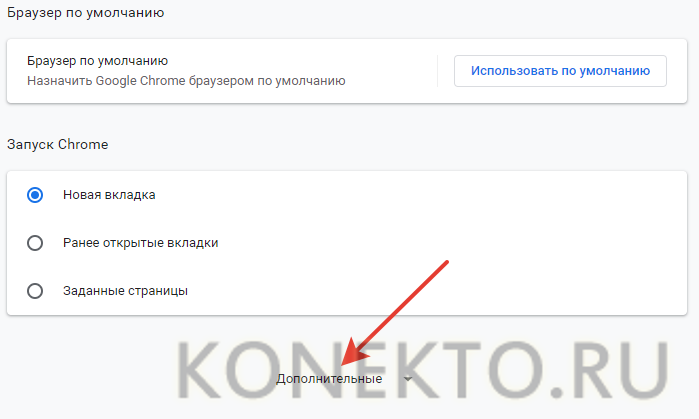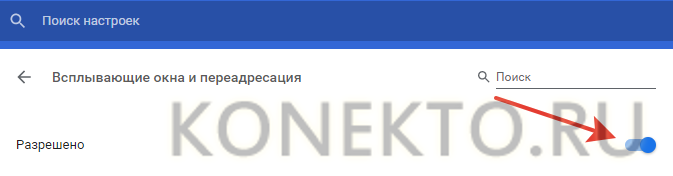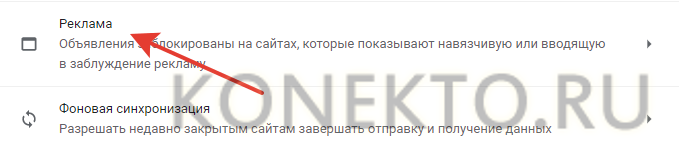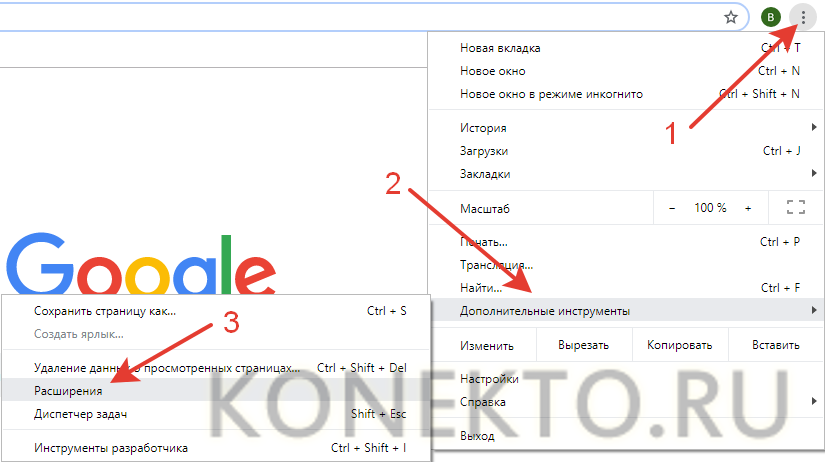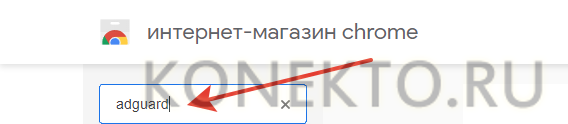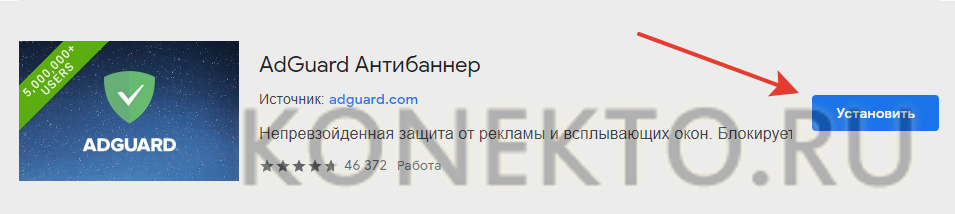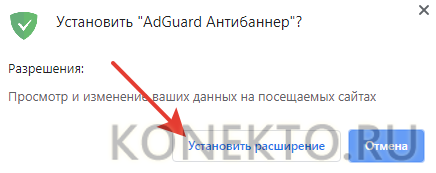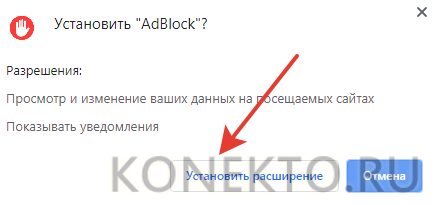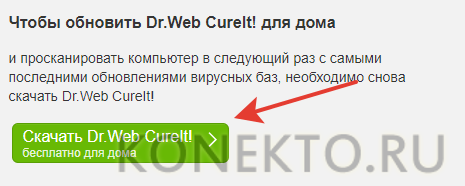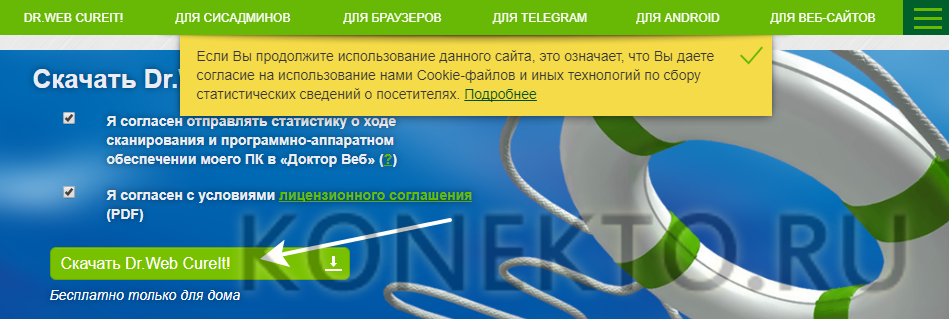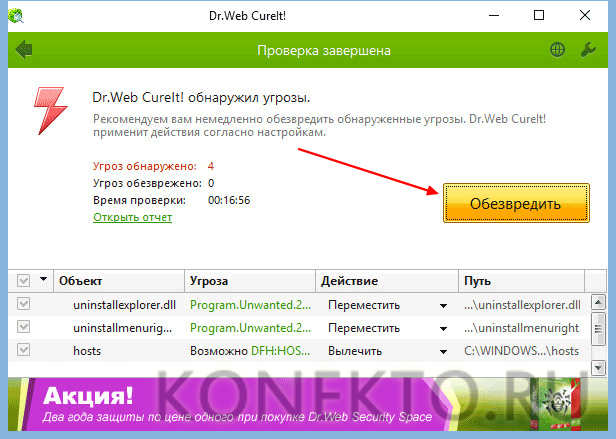Содержание
Реклама на сайтах часто раздражает. Причем нередко она бывает очень надоедливой и даже агрессивной. Многие жалуются, что при переходе на тот или иной ресурс открывается сайт казино «Вулкан» или другой сомнительный портал. Лучше всего убрать рекламу. Как ее отключить в браузере Гугл Хром? Заблокировать ненужный контент удастся разными способами.
С помощью настроек
В настройках браузера Гугл Хром можно как выключить блокировку рекламы, так и включить ее. Эта программа для серфинга в Интернете обладает довольно мощным «родным» фильтром. Убрать ненужный контент в Гугл Хром можно с помощью следующего алгоритма действий:
- Открываем меню браузера и заходим в раздел «Настройки».
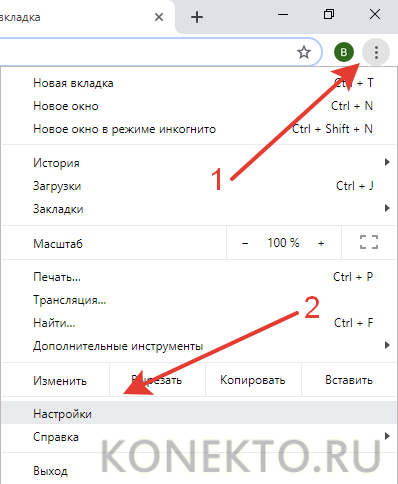
- Пролистываем страницу вниз и нажимаем на кнопку «Дополнительные».
- Переходим в раздел «Настройки сайта».
- Заходим в подраздел «Всплывающие окна и переадресация».
- Снимаем установленное разрешение.
- Возвращаемся в раздел дополнительных настроек и открываем вкладку «Реклама».
- Снимаем установленное разрешение.
- Как видно, убрать навязчивый контент в Гугл Хром ничуть не сложнее, чем отключить рекламу в Яндекс.Браузере.
С помощью расширений
Мощными инструментами, позволяющими блокировать рекламу, являются различные виды расширений. Эти дополнения подходят как для Гугл Хром, так и для других браузеров. Наибольшую эффективность показали:
- Adguard;
- Adblock.
Пользователь может установить как какое-либо одно расширение, так и сразу несколько.
Внимание: дополнения снижают быстродействие браузера, поэтому перегружать ими Google Chrome или любую другую программу, предназначенную для серфинга в Интернете, не следует.
Adguard
С помощью этого дополнения можно заблокировать все всплывающие баннеры и забыть о таком типе рекламы навсегда. Процесс установки очень прост:
- Открываем меню браузера Гугл Хром, выбираем раздел «Дополнительные инструменты» и подраздел «Расширения».
- Переходим в главное меню.
- Открываем интернет-магазин Chrome.
- В строку поиска вводим Adguard и нажимаем Enter.
- Кликаем «Установить».
- Подтверждаем действие.
- После успешной установки рядом с адресной строкой появится соответствующий значок.
На заметку: узнайте, что делать, если постоянно открывается браузер с рекламой.
Adblock
Еще один мощный фильтр для Гугл Хром, позволяющий убрать рекламу навсегда. Дополнение может заблокировать любой всплывающий контент. Установка на браузер проходит в несколько этапов:
- Открываем Google Chrome, переходим в раздел «Дополнительные инструменты» и выбираем пункт «Расширения».
- Переходим в главное меню.
- Заходим в интернет-магазин Chrome.
- В строку поиска вводим Adblock и нажимаем Enter.
- Производим установку.
- Подтверждаем действие.
- Если все выполнено правильно, в правом верхнем углу браузера Гугл Хром должен появиться значок расширения.
Через удаление вирусов
Антивирусы также позволяют блокировать нежелательный контент. Кстати, с их помощью удастся избавиться от рекламы на Андроиде и iOS. Принцип простой — программа воспринимает рекламу в качестве вируса и предупреждает ее открытие в автоматическом режиме. Некоторые виды софта дают возможность избавиться от уже установленной на ПК рекламы. В этом случае эффективность показала утилита Dr. Web Curelt!.
Полноценный антивирус можно и не ставить. Разовое сканирование системы позволит быстро определить вредоносное ПО и удалить его. Как убрать рекламу в Google Chrome с помощью Dr. Web Curelt! и можно ли это сделать в принципе? Правила работы:
- Заходим на официальный сайт разработчика — free.drweb.ru/cureit и скачиваем приложение.
- Подтверждаем действие.
- Нажимаем на скачанный файл (в левом нижнем углу браузера).
- Запускаем проверку.
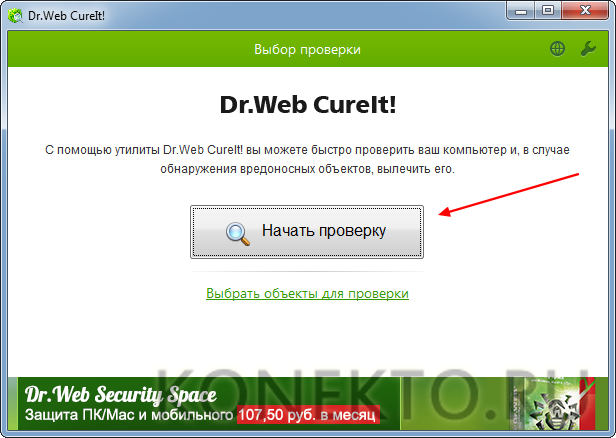
- После окончания сканирования нужно нажать кнопку «Обезвредить».
Утилита самостоятельно удалит ПО, которое посчитает вредоносным. С помощью Dr. Web Curelt! удастся убрать всю рекламу, уже попавшую на компьютер через Гугл Хром и любой другой браузер.
Подводим итоги
Вариантов того, как убрать рекламу в браузере Гугл Хром, довольно много. Если вредоносное ПО уже попало на компьютер, то лучше использовать Dr. Web Curelt!. Заблокировать баннеры на сайтах удастся при помощи внутреннего фильтра и различных расширений. Отключить нежелательный контент не сложнее, чем установить Флеш Плеер. С задачей справится даже начинающий пользователь ПК.